Сегодня я бы хотел облегчить Вам жизнь в создании и ведении блога. Думаю, если Вы не пользуетесь файловыми менеджерами (Википедия: Файловый менеджер — компьютерная программа, предоставляющая интерфейс пользователя для работы с файловой системой и файлами), то Вы тратите попусту кучу времени. Давайте я постараюсь Вам рассказать о них, в частности о Total Commander (потому что я сам им пользуюсь, и не жалею, очень удобно).
- Для начала нужно скачать Total Commander
- Далее просто устанавливаем его (думаю, не должно возникнуть вопросов, если что — пишите в комментариях).
- Запускаете Total Commander.
- И теперь расскажу о удобствах работы с этой программой:
а) Очень удобно перемещаться по своему компьютеру
б) Сильно экономит время при копирования, перемещения фалов (собственно из-за этого качества я рекомендую Вам ставить эту программу)
в) Удобный FTP-клиент (о нем расскажу Вам в будущих постах)
г) Очень много всяких других возможностей, я просто подчеркнул какие функции сильно помогают мне при ведении блога.
Total Commander выглядит следующим образом:
1 — например, здесь открыта папка «Локальный диск D»
2 — а здесь открыта папка «Server»
Чтобы скопировать какой-либо файл из одного места в другое, достаточно выбрать его или несколько файлов (если не по порядку, зажимаем кнопку CTRL и выбираем нужные нам файлы) и нажимаем F5 или кнопку «Копирование» в нижней части программы:
На предыдущей картинке Вы можете видеть то, как я копирую файл «license.txt» из папки будущего блога в «Локальный диск D». Согласитесь — удобно. Таким же методом Вы можете перемещать файлы.
Блокировка папки/вкладки
Также мне облегчает жизнь возможность блокировки вкладок. Так как в основном мы работаем с одной папкой нашего блога (d:\Server\home\localhost\www\web), удобно зафиксировать эту папку, чтобы при открывании Total Commander эта папка сохранялась открытой. Для этого (рисунок изображен ниже):
- Заходим в нашу папку, которую нам нужно заблокировать
- Нажимаем CTRL+T или нажимаем «Вкладки» —> «Новая вкладка для текущей папки»:
- Теперь у Вас должно появится 2 вкладки (указывает нижняя стрелка), мы просто снова нажимаем «Вкладки» —> «Блокировка/разблокировка вкладки» (указывает вторая стрелка справа).
- Если все сделано правильно, то рядом с нашей вкладной должна появится звездочка, она выглядит следующим образом:
- Все. Теперь при каждой новой работы с Total Commander эта папка будет открываться автоматически, а Вы в другой вкладке можете работать в любом месте (для создания новой вкладки достаточно выполнить 2-ой шаг).
О работе с FTP-клиентом Total Commander я расскажу Вам позже, когда он нам понадобится, для глубокого изучения данной программы советую (по желанию) Вам почитать wincmd.ru. Да, конечно, существует множество файловых менеджеров, я разобрал только свой любимый. Если он Вам по каким-то причинам не устраивает Яндекс и Гугл Вам в помощь.
P.s. Если есть возможность, я рекомендую Вам поставить Total Commander, так как будущие скриншоты уроков связанные с копированием файлов будут связаны с этой программой.
________________________________
Следующий урок: Урок 15 Как создать карту сайта для поисковиков.
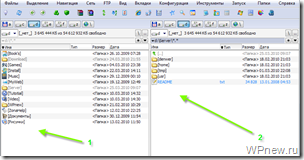
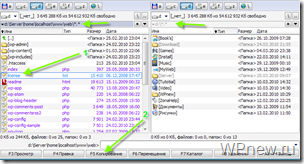

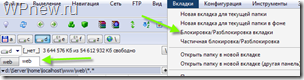
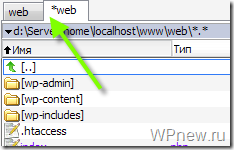



Самирка, это не глупо. Этот блог для начинающих, тут глупых вопросов не бывает.
Более подробно, пожалуйста, расскажите, что у вас не получается….
В двух словах:
1) Открываете Total Commander
2) Нажимаете CTRL+F
3) Нажимаете «Добавить»
4) Имя соединения пишите любой, например «Мой блог».
5) Сервер [:Порт]: пишите IP адрес сервера, например 127.0.0.0 или http://ftp.wpnew.ru. Адрес сервера должен прийти в письме от хостера (называется примерно так: «Данные для FTP доступа»).
6) Учетная запись пишите тоже с письма, например samirka (снова надо искать в письме от хостинг провайдера)
7) Пароль опять там же.
8) Нажимаете «Ок» и все.
Теперь каждый раз, когда захотите соединиться через фтп, нажимаете CTRL+F и выбираете со списка название, которое ввели в 4ом шаге.
Если у вас что-то снова не получилось, отпишитесь, пожалуйста.
У меня проблема с ftp соединением(( У меня есть одно соединение с сайтом на народе, а второе соединение с другим сайтом на народе никак не могу установить(( Не принимает учетную запись или пароль, но ввожу те данные которые были указаны для ftp соединения яндексом. Что делать не знаю((( Пишет: «530 Not logged in Повторить с тем же именем/паролем или ввести другие?» Помогите, пожалуйста.
Попробуйте заново, иногда бываю проблемы, но стоит только заново пересоздать данные для подключения и чудо программа снова радует своими чудо действиями =))))
А вы не могли бы написать статью о настройки FTP сщединения в Total Commander. Конечно может быть для кого то это и глупо, но вот я с этим мучаюсь.
В качестве файл-менеджера — это самая лучшая прога, пользуюсь ей с того момента, как у меня комп появился. А вот как ftp клиент — один из худших вариантов, на мой взгляд.
Так как в основном мы работаем с одной папкой нашего блога (d:\Server\home\localhost\www\web), удобно зафиксировать эту папку, чтобы при открывании Total Commander эта папка сохранялась открытой.
Вроде в нем по умолчанию не открывается вкладка с которой работал последней?
Я видимо консерватор, поэтому использую FAR, хотя более красивого интерфейса и количества вкладок больше 2 не хватает.
По умолчанию открывается вкладка, с которой работали последний раз.
FAR пробовал, но мне он как то не понравился… У каждого свой вкус 🙂
FAR хотя простой менеджер, но слишком долго разбираться с функционалом. Total Commander наиболее хорошая программа, которая поражает, что можно и на сервер загружать файлы, а также на компьютере работать намного удобнее.
вкладку сделал я не знал что тотал такая полезная прога
Это полезная программа , которая мне очень нравится своим функционалом.